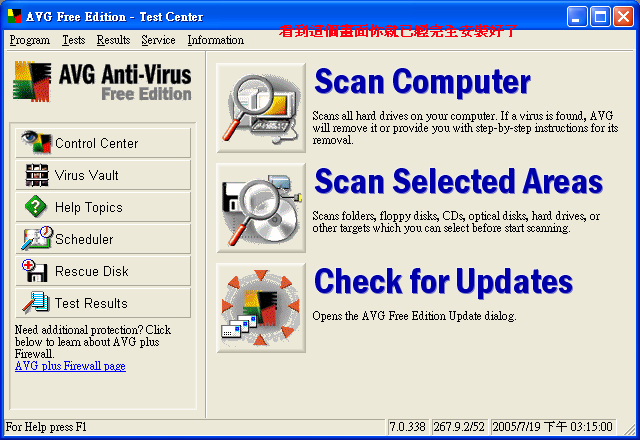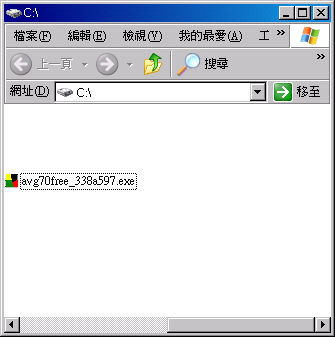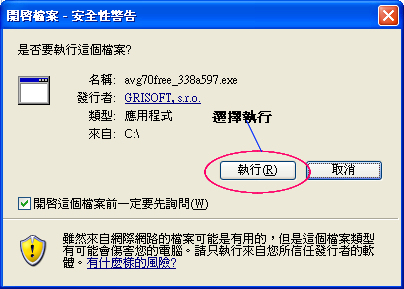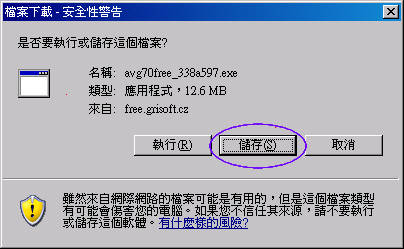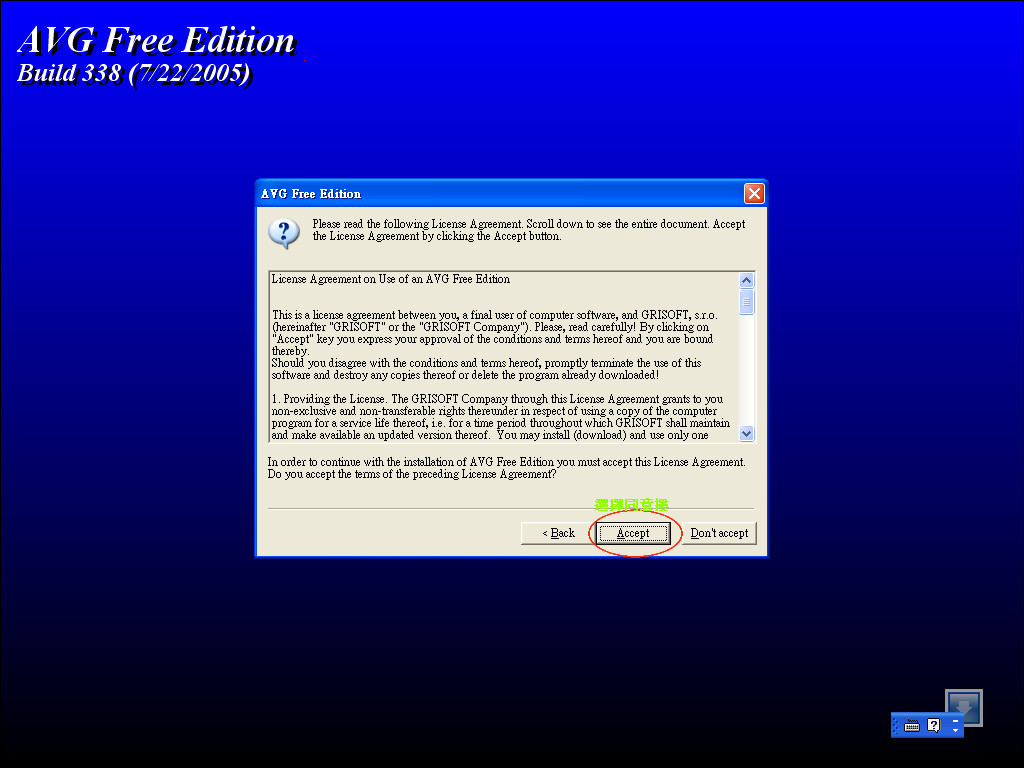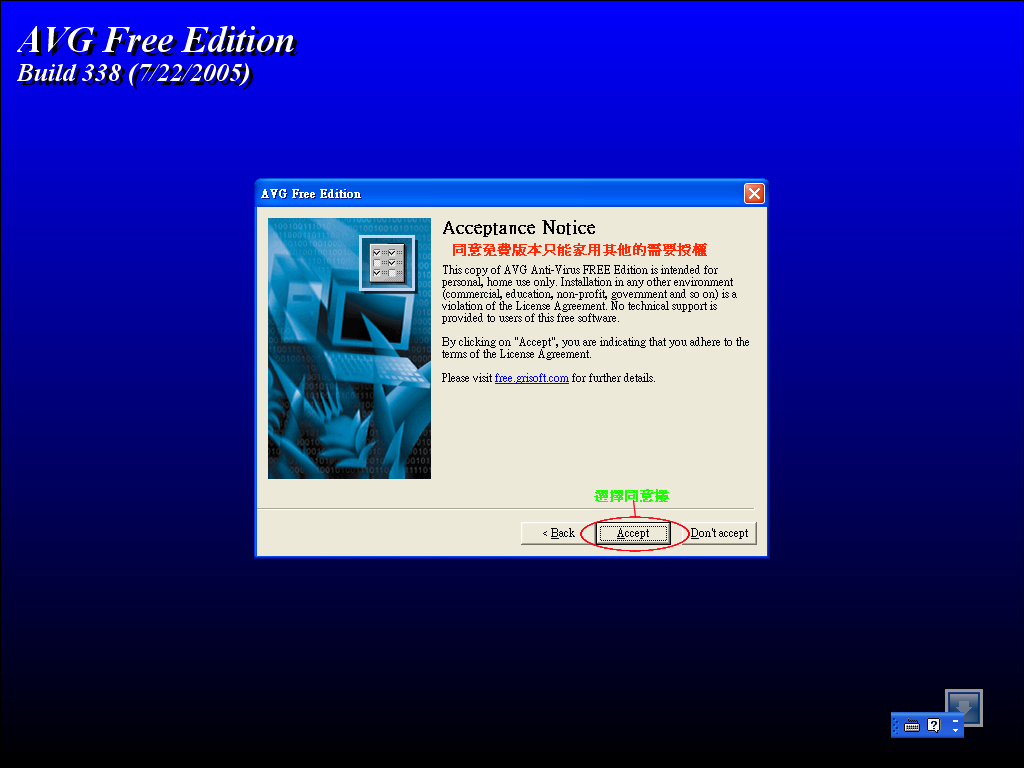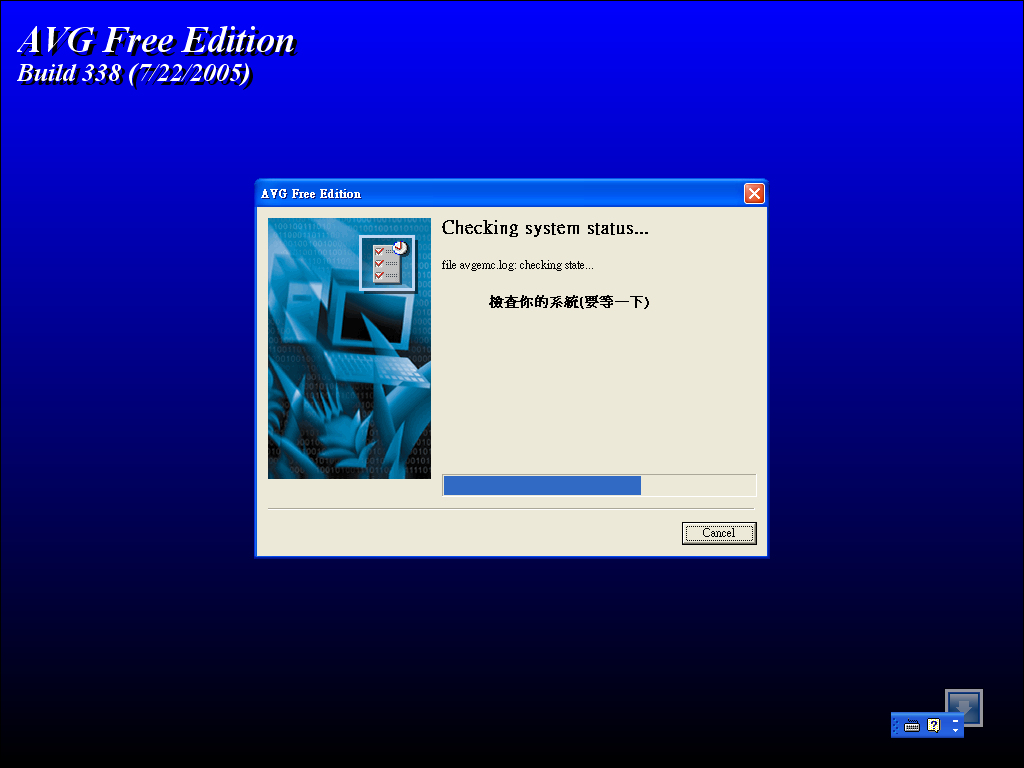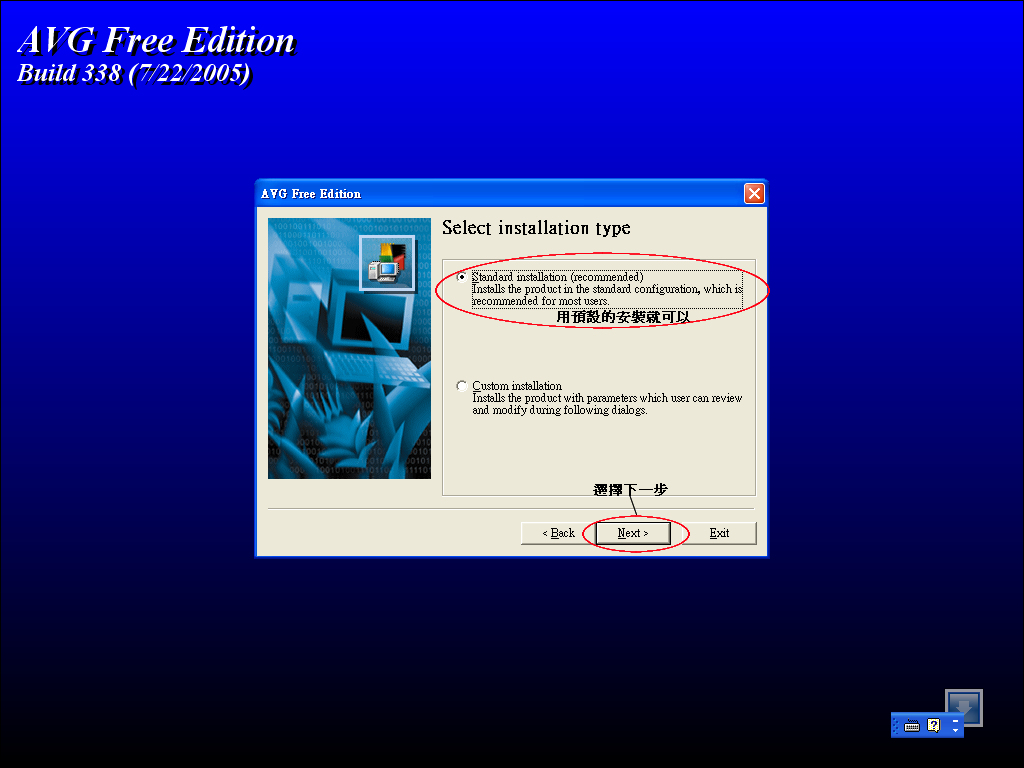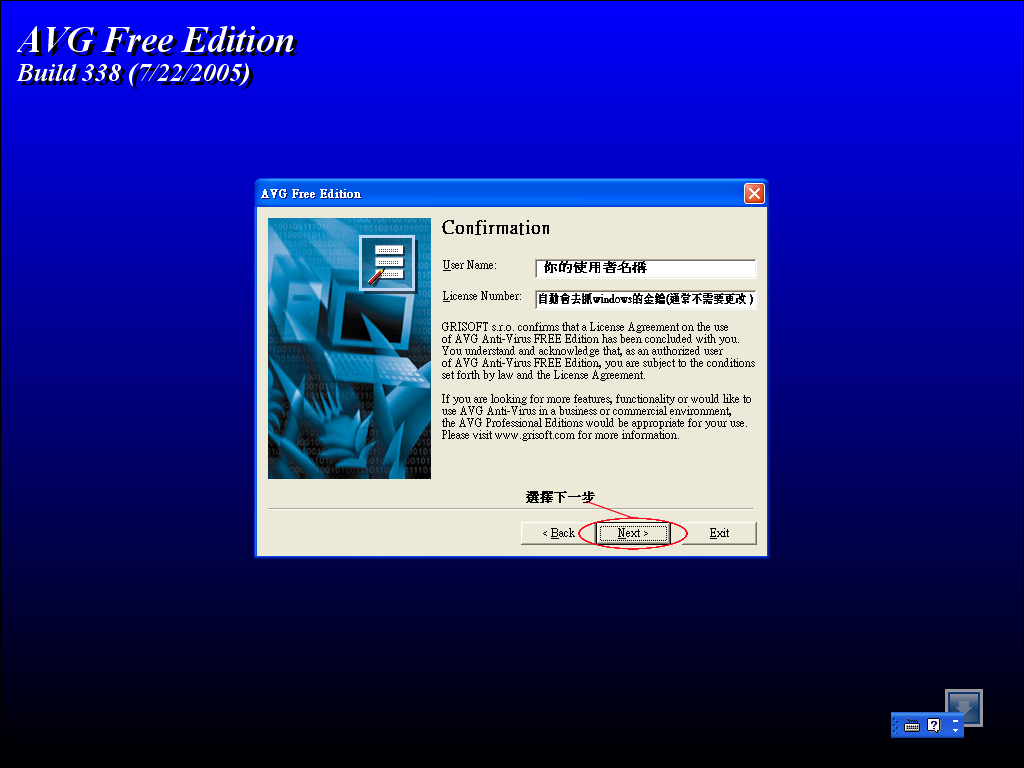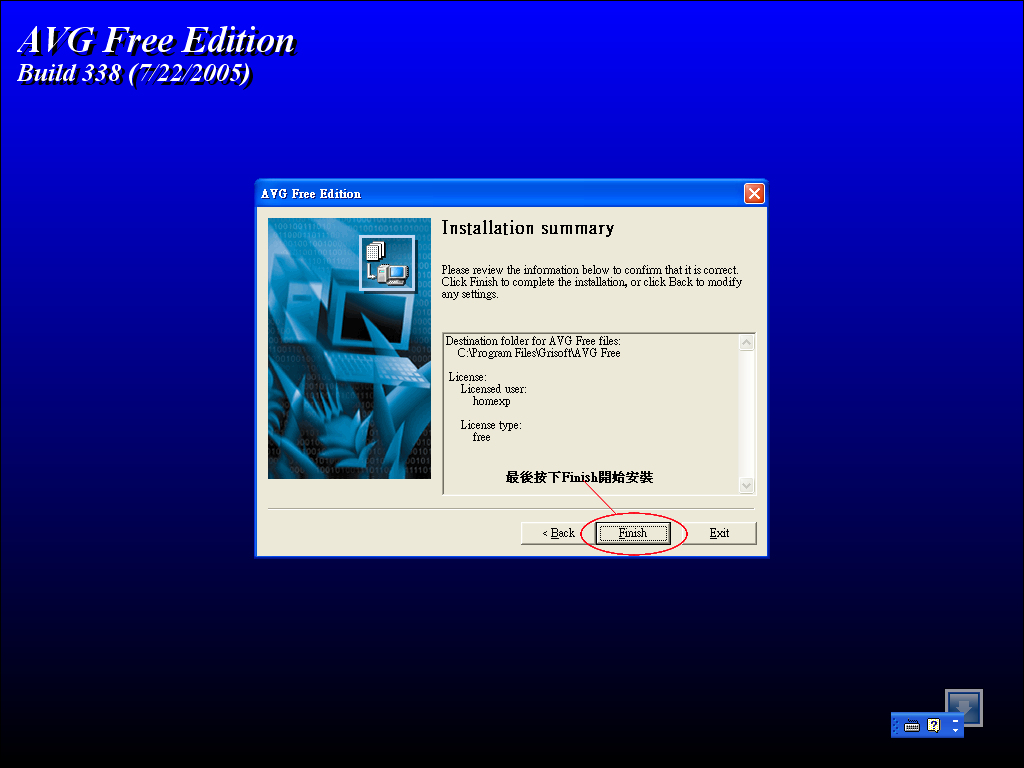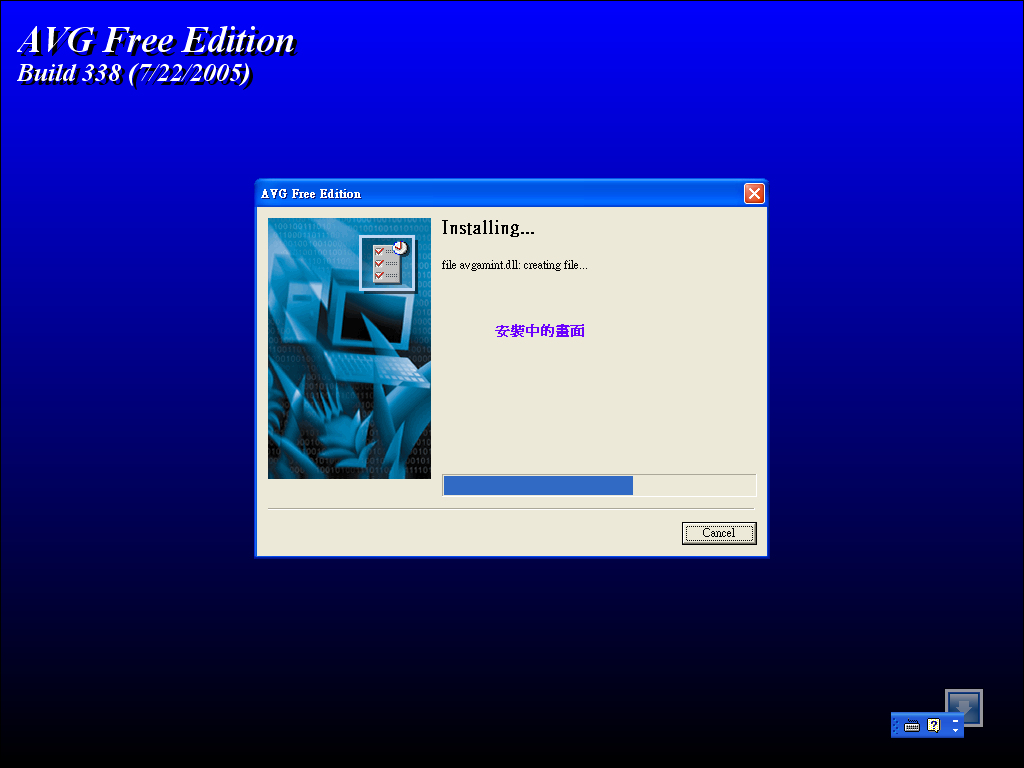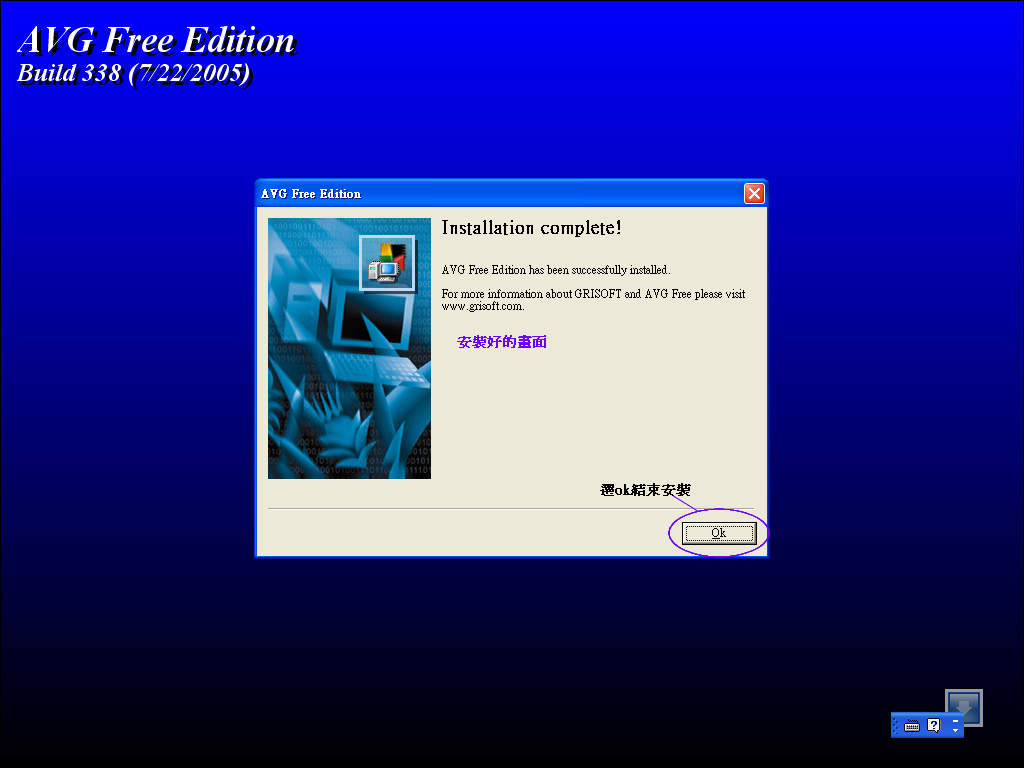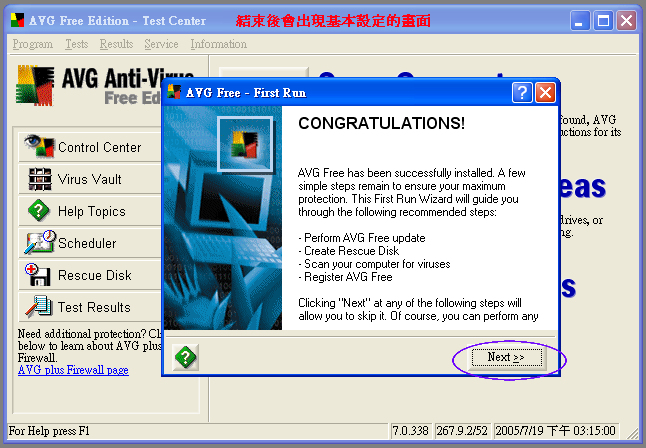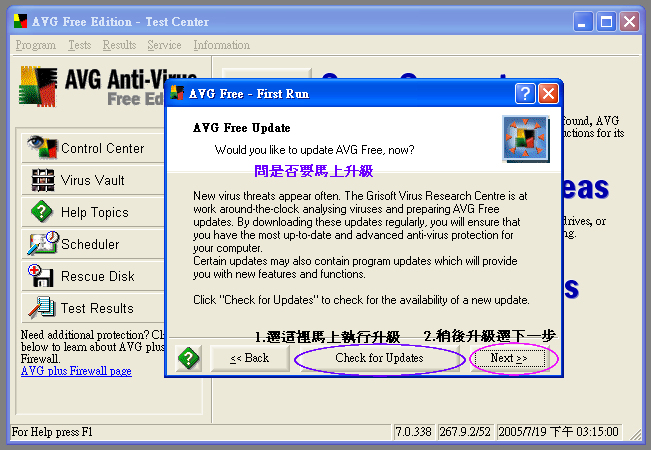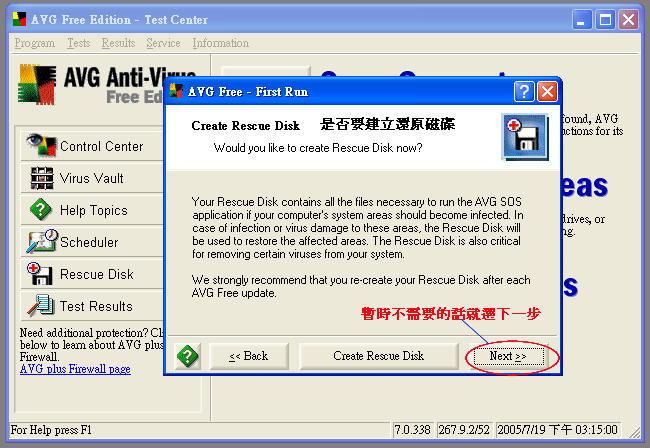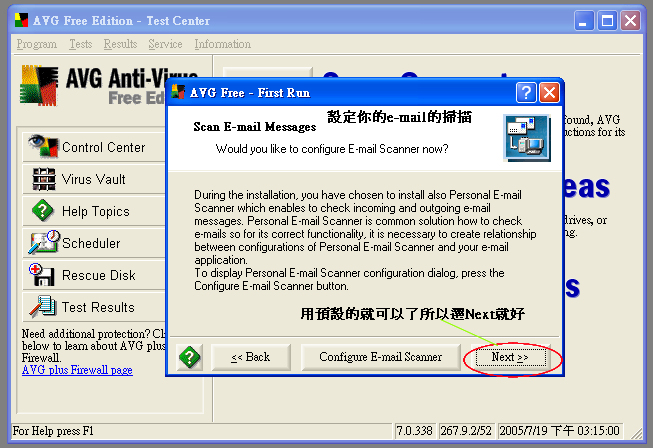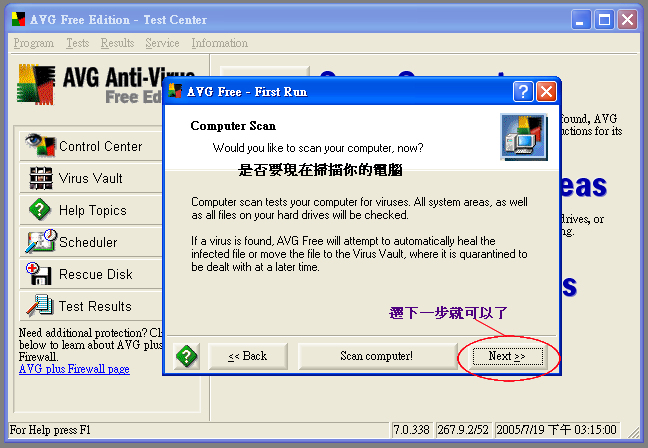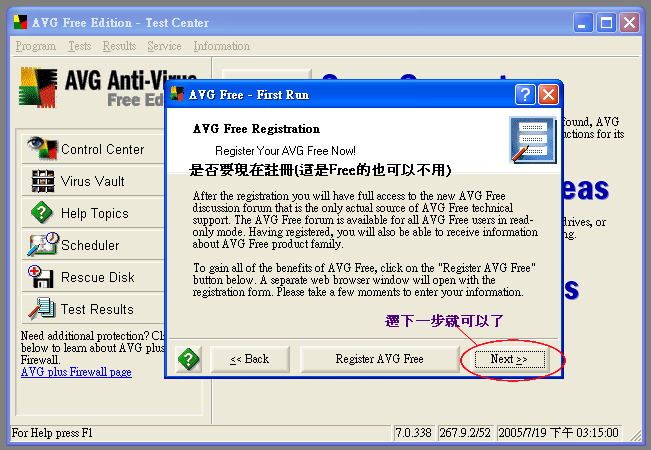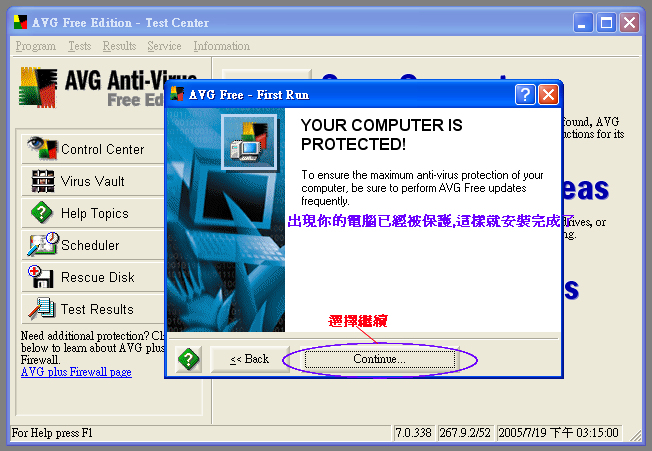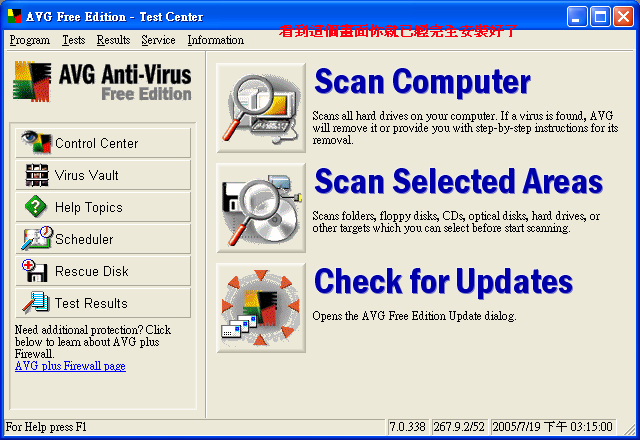AVG free anti virus Install
1.點選你剛剛下載的檔案
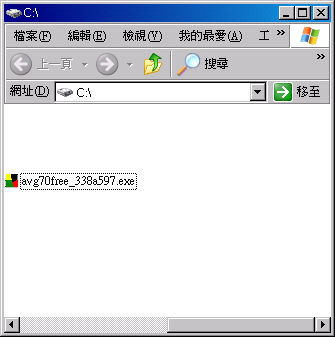
2.會出現警告的畫面,選擇執行
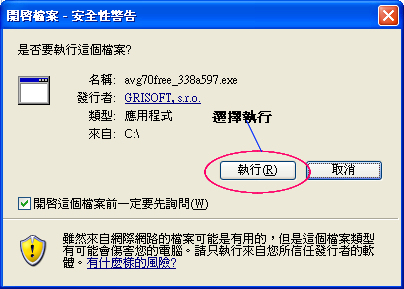
3.進入安裝的歡迎畫面,選Next
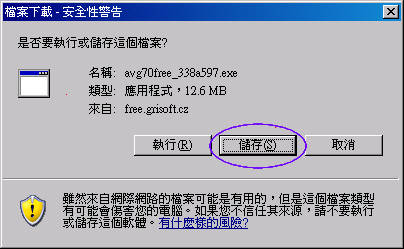
4.版權的閱讀及同意(當然要同意摟)如下圖
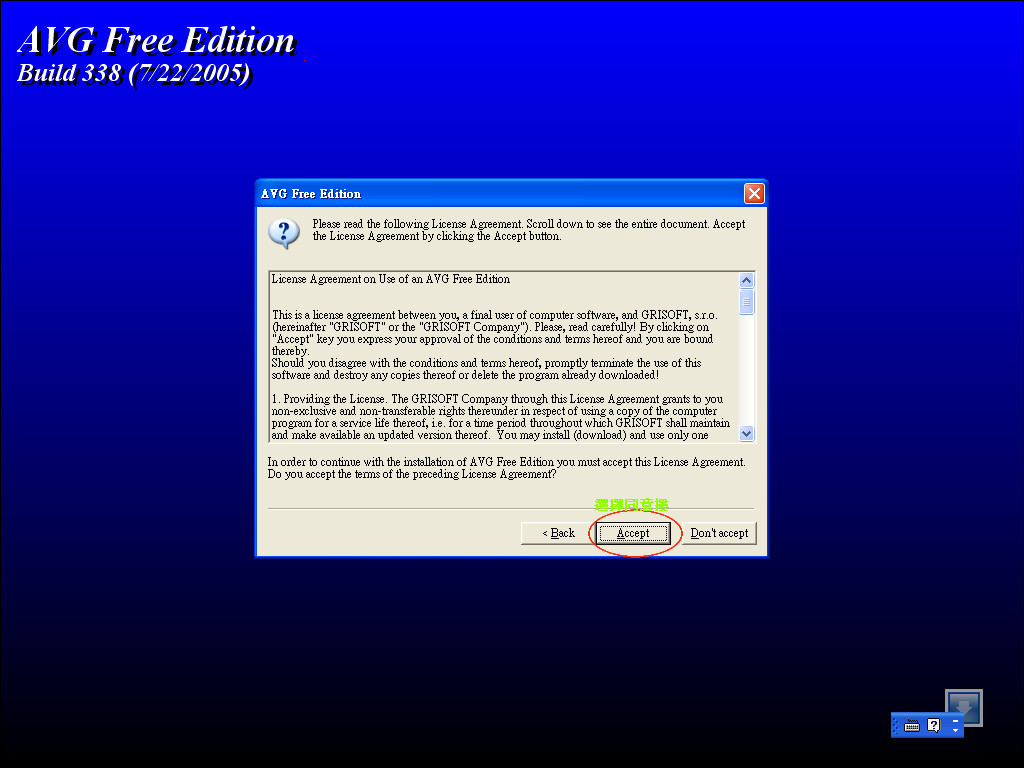
5.接下來是授權的說明 ,這個版本只能用在,個人非營利的用途上面
商業用途的話是需要$$的,當然也要接受摟
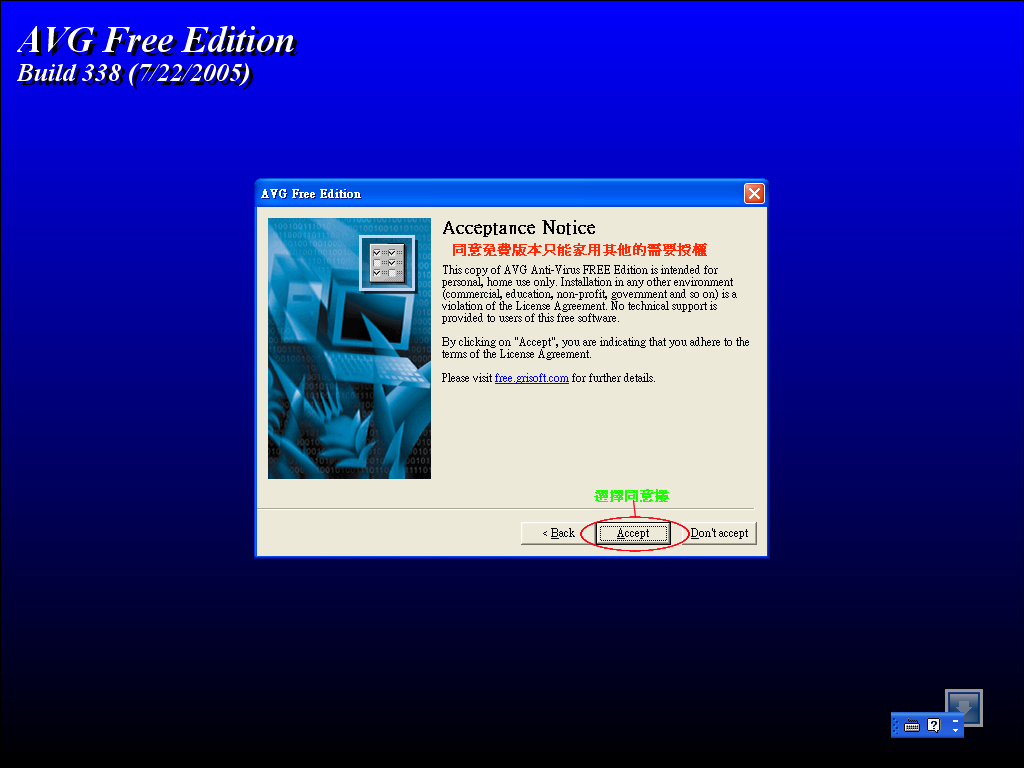
6.接下來會檢查一下你目前的系統,需要稍等一下
如下圖:
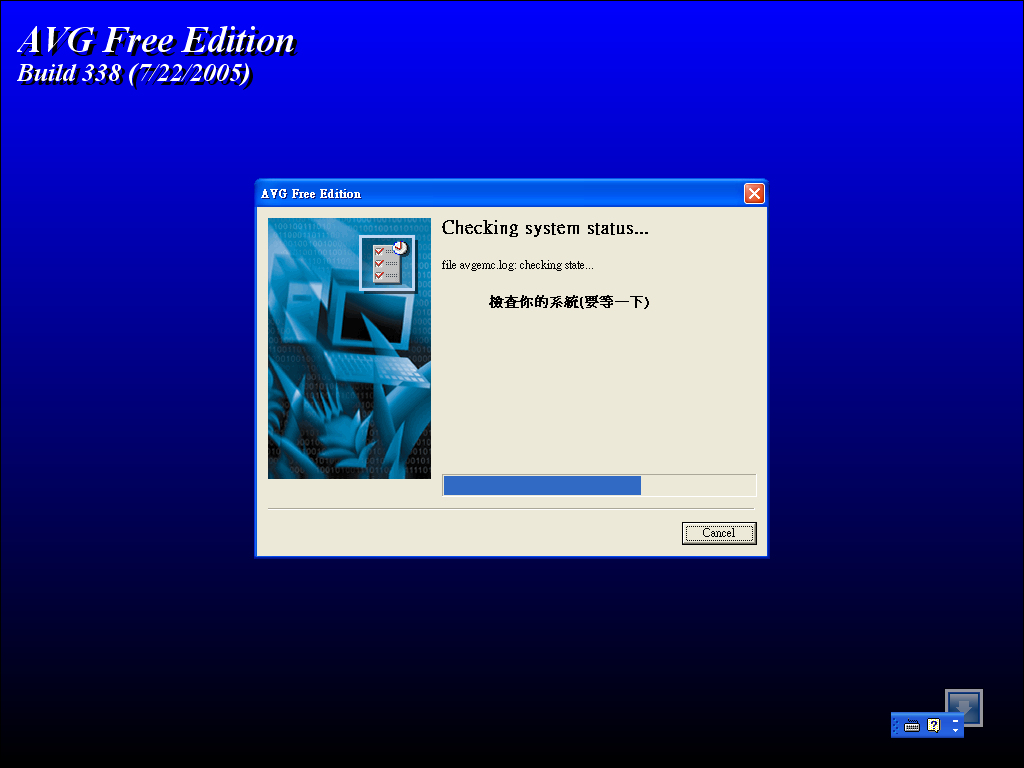
7.接下來要選擇安裝的方式,一班的話
用預設的軟體建議的安裝設定就可以了
選擇下一步:
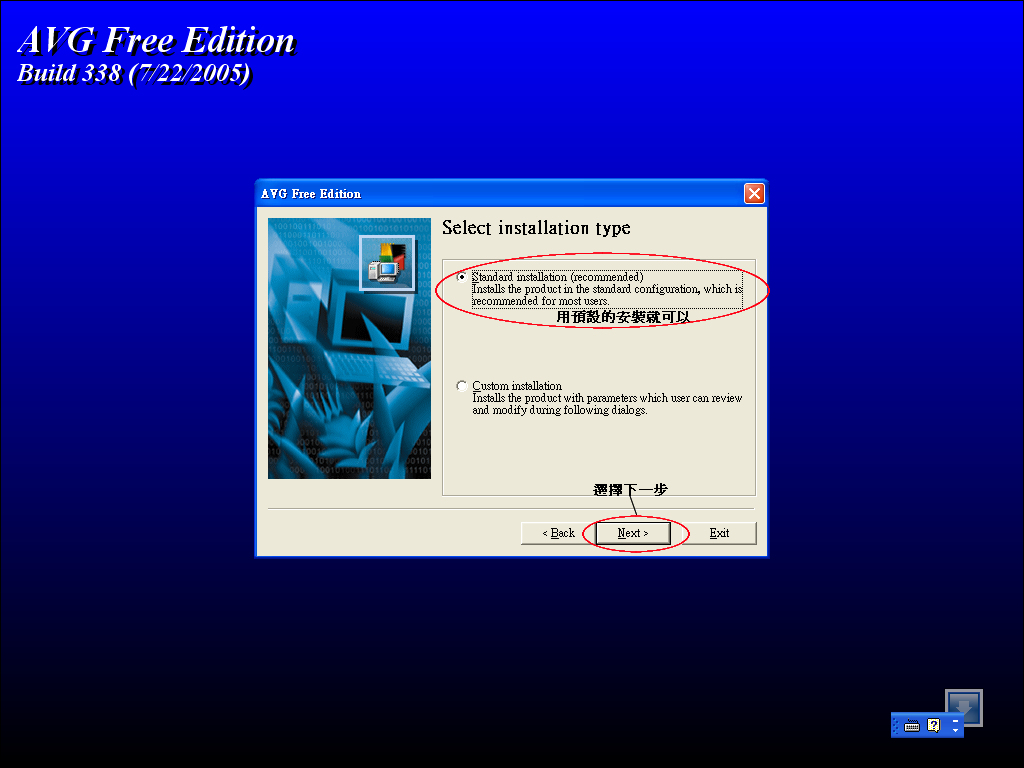
8.接下來會秀出你的使用者名稱跟你windows xp的金鑰
原則上的話不需要修改就可以使用所以這方面不要去修改
直接選下一步
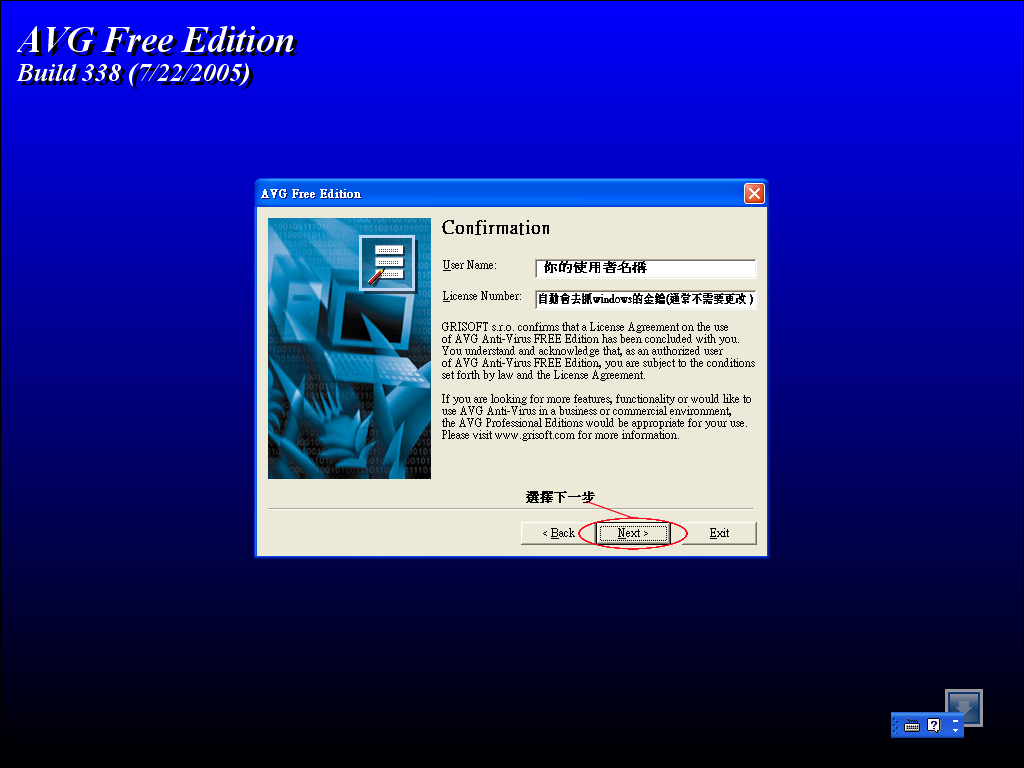
9.最後會秀出你剛剛選擇的設定問你是否要開始安裝
選Finish就可以開始正式的安裝了
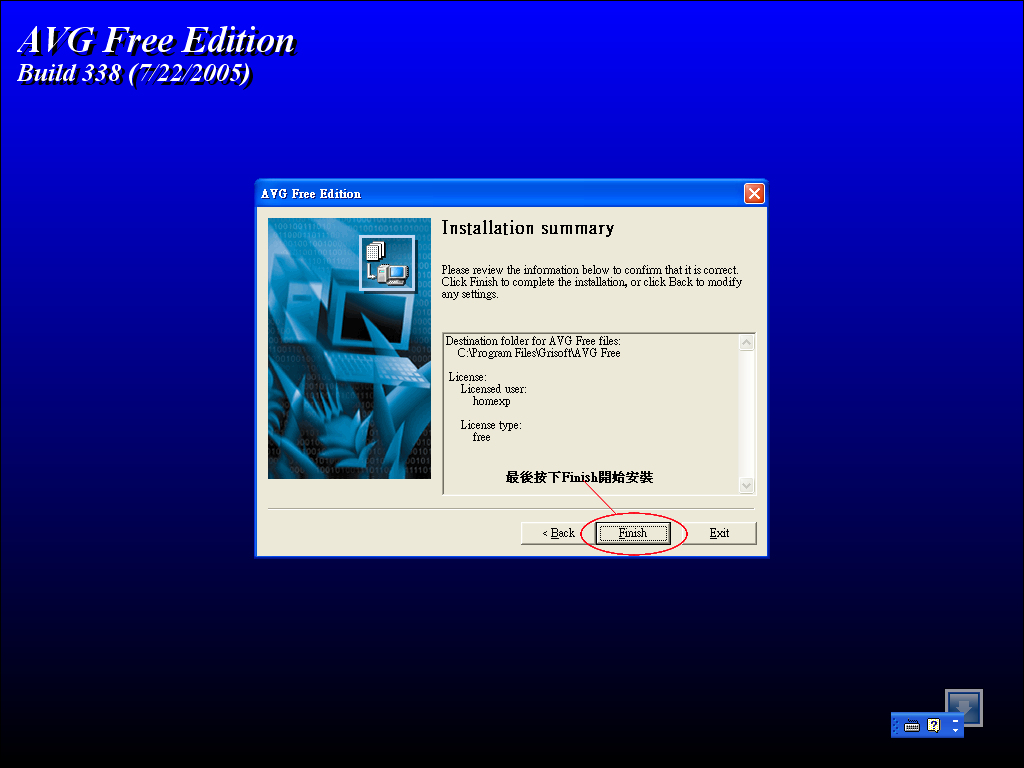
10.安裝中的畫面如下圖
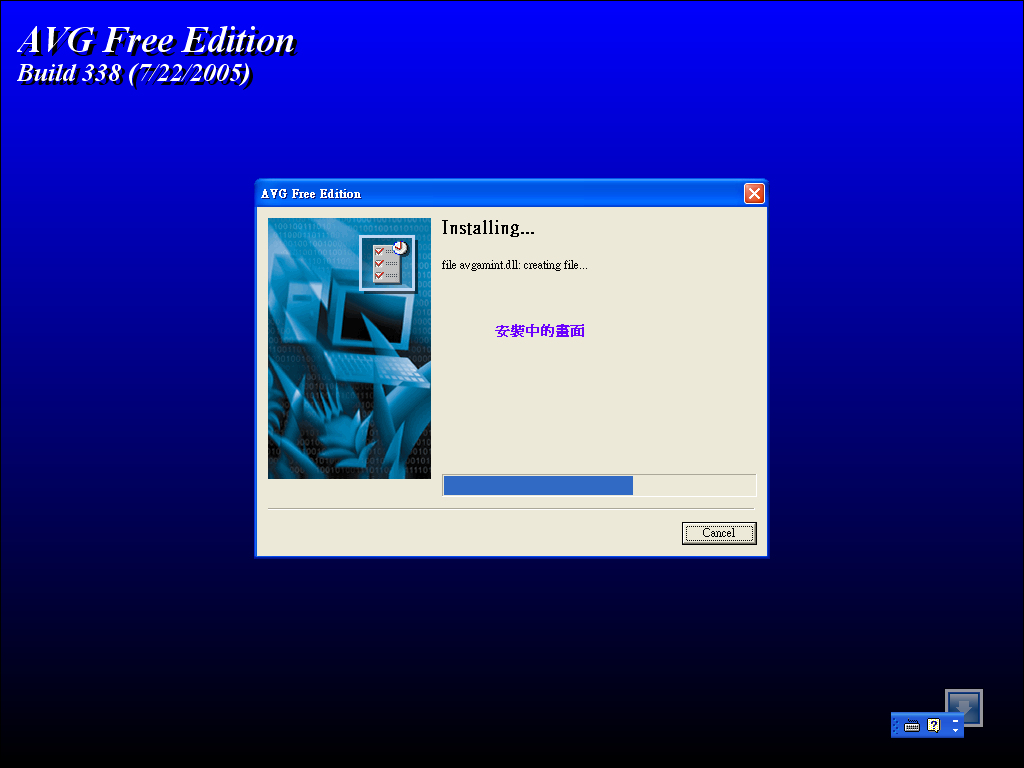
11.安裝完成的畫面如下
選擇ok結束並啟動掃毒
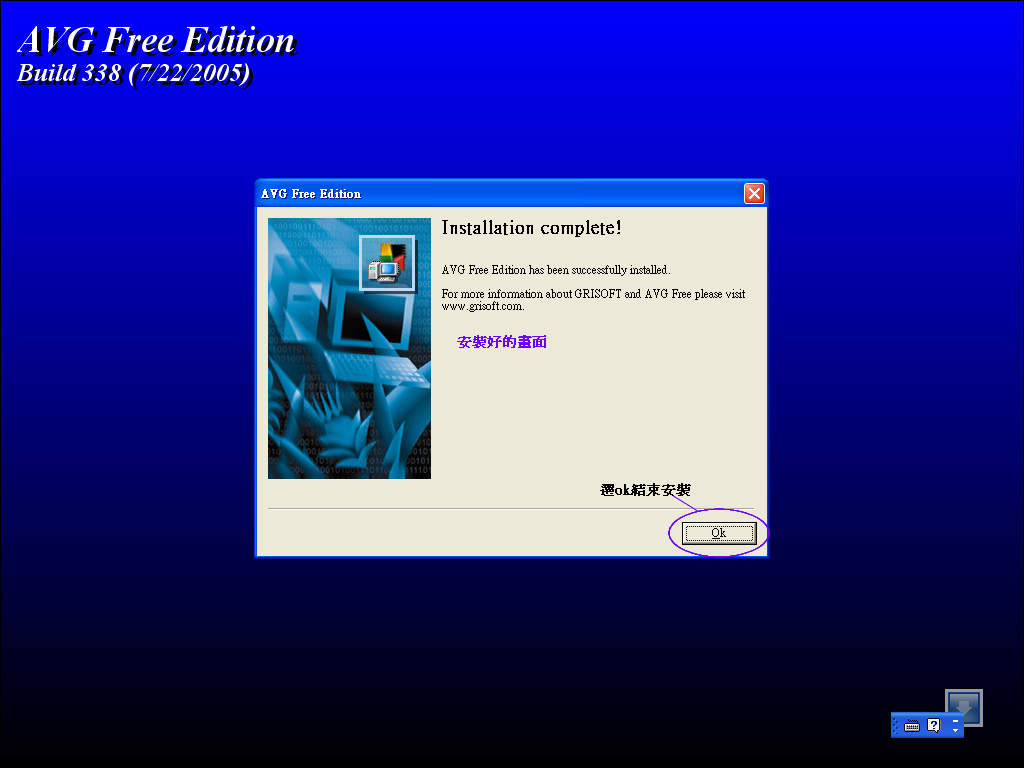
12.安裝完成後馬上會出現以下的畫面
第一次啟動掃毒的軟體,需要一些設定
原則上都選Next這樣就可以了,別擔心以後還是可以更改的
如下圖選擇Next
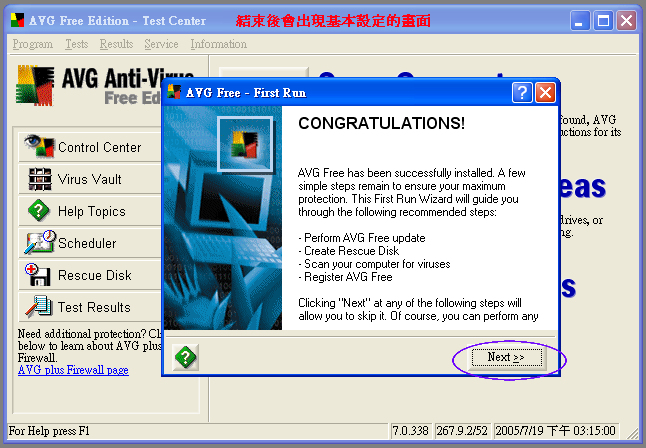
13.接下來會詢問是否要馬上升級,我們先選Next稍後在升級
如果你要馬上升級也可以選擇Check for Updates
要確定你連上網路,或著你有最新的升級檔案
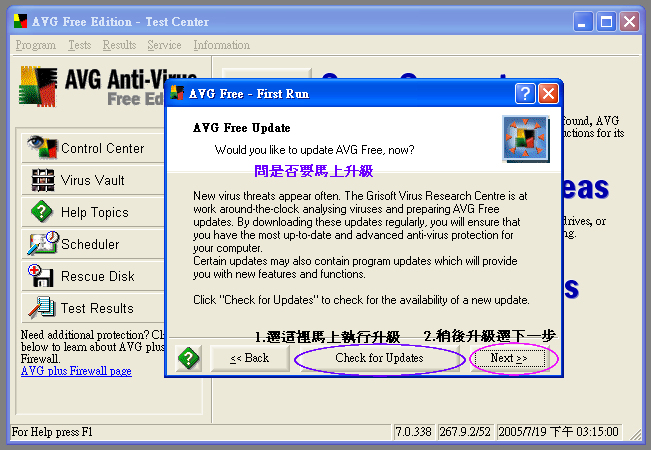
14.詢問是否要建立還原的磁碟這個我們以後可以在建立所以選Next
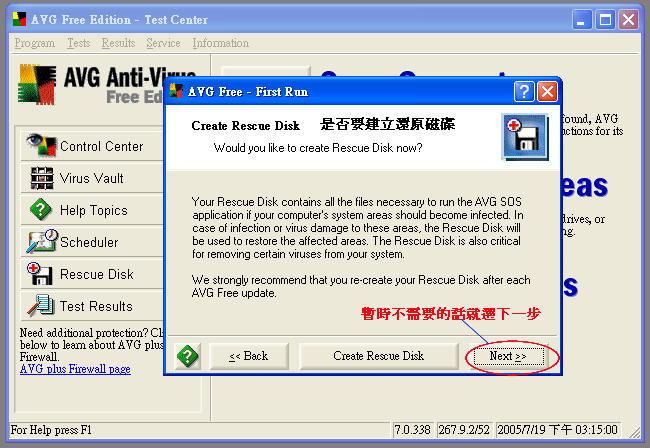
15.是否要對E-MAIL的掃描作設定,這個用預設的就很好用了
所以選擇Next就可以了
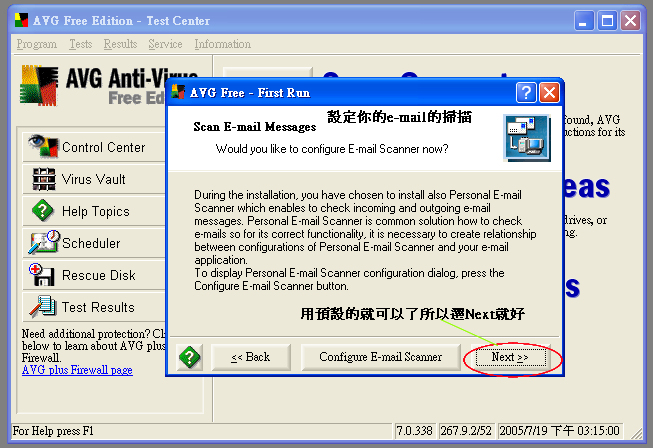
16.是否要現在掃描你的電腦??選下一步吧,需要的話再手動掃描
因為裝好以後會自動掃描有病毒的檔案,所以不手動掃描也可以選Next吧
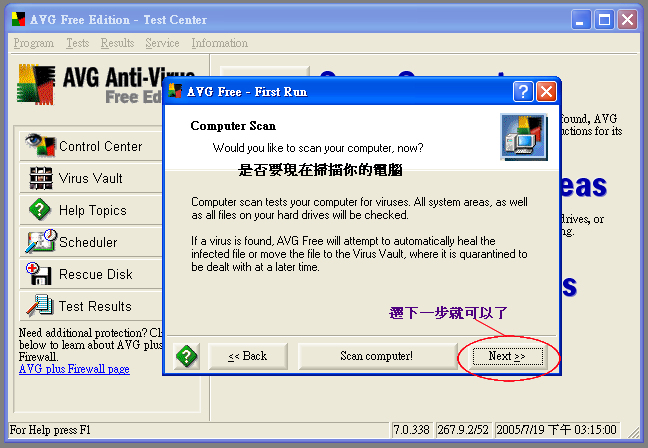
17.接下來會問你是否要註冊,因為我們用的是Free的版本所以可以不用註冊的
選Next就可以了
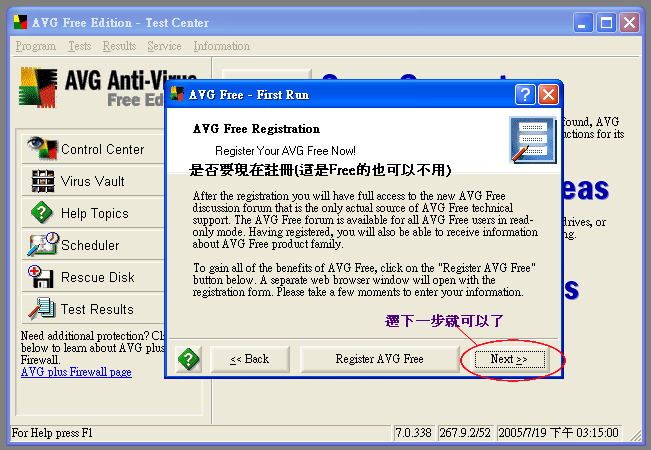
18.最後會說你的電腦已經受到保護
選Continue...這樣就可以了(如下圖)
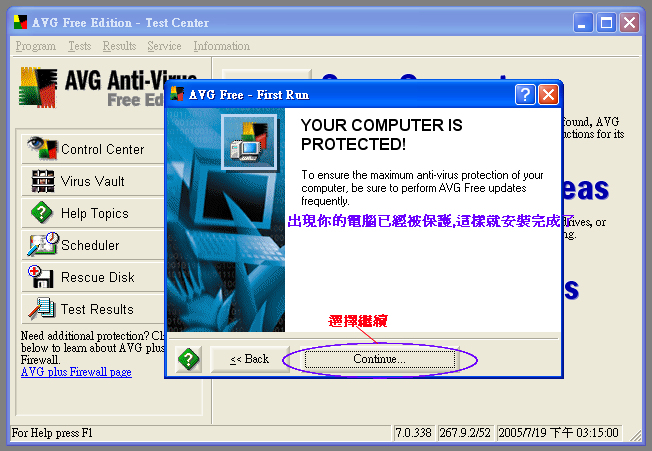
19. 最後你會看到下面的畫面, 恭喜恭喜你已經安裝完成了
把視窗關閉,重新開機就可以有免費的掃毒了